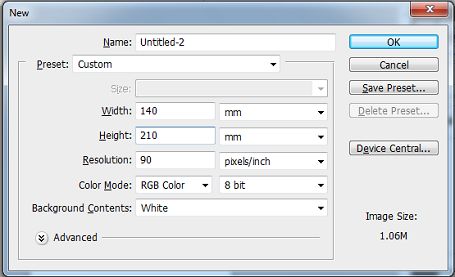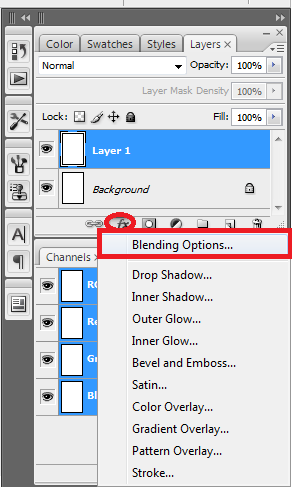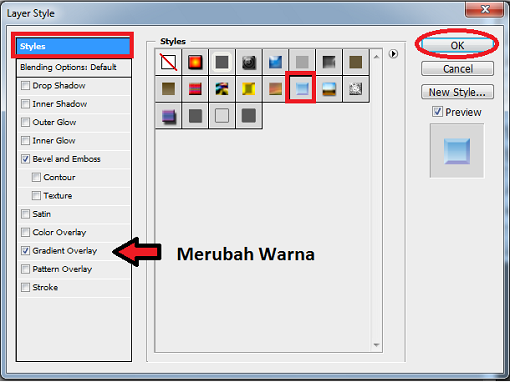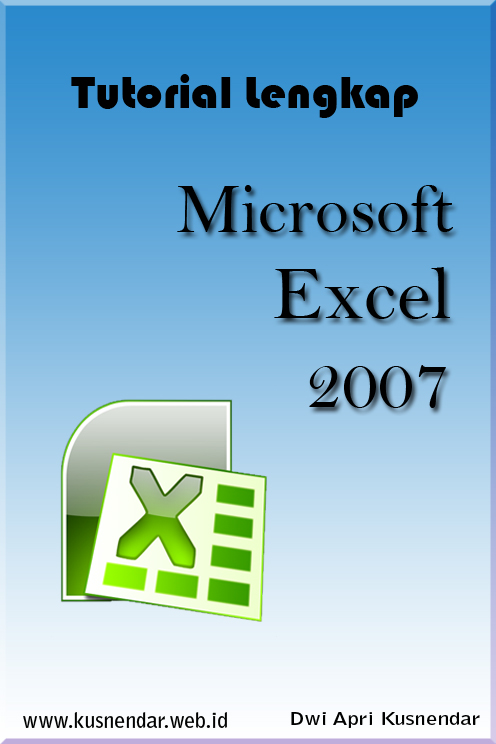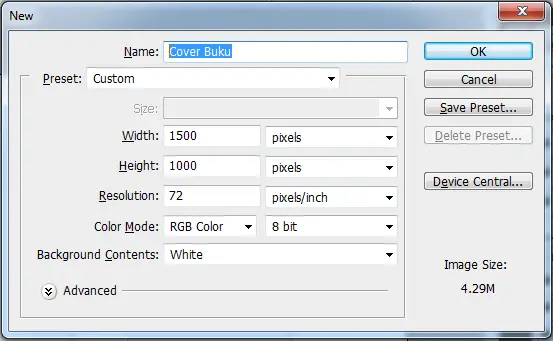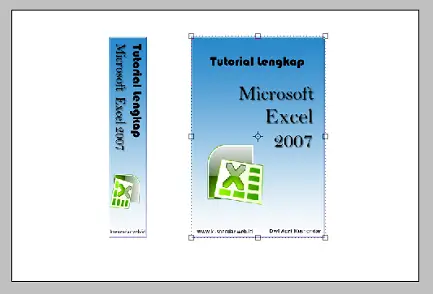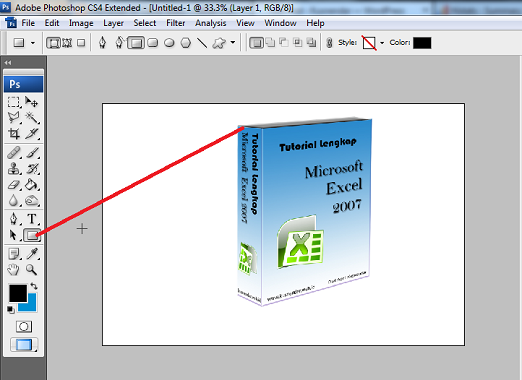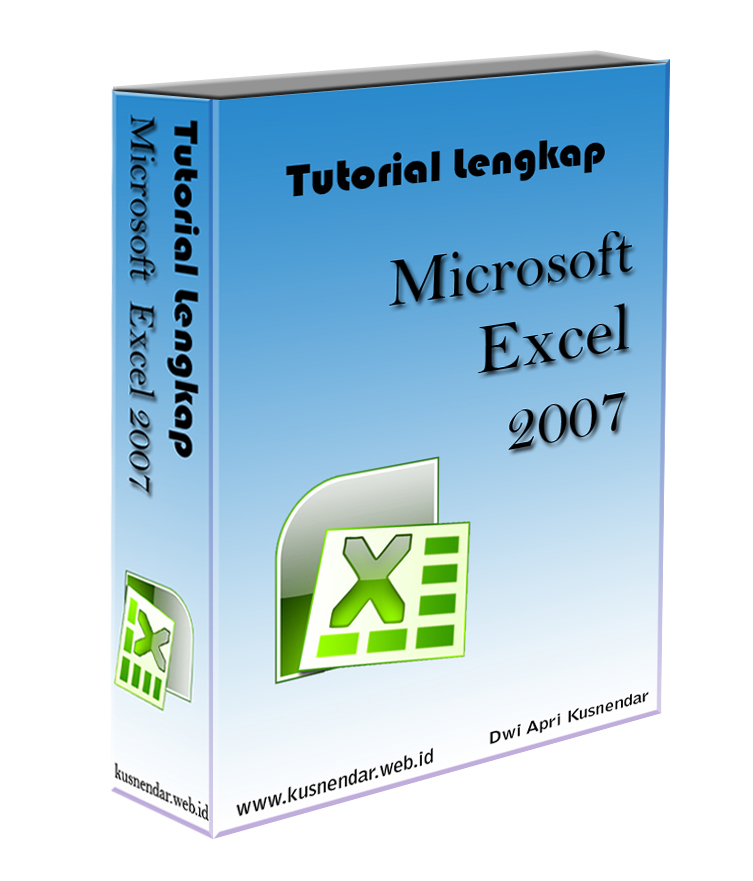Jika anda seorang penulis buku atau ebook pasti langkah anda yaitu mempromosikan tulisan anda tersebut ke media cetak ataupun media. Tentunya harus ada contoh bentuk dari buku atau ebook anda tersebut seperti aslinya. Nah pada kesempatan ini saya akan mengajarkan anda bagimana cara membuat cover buku 3D dengan menggunakan photoshop.
Daam membuat Cover buku 3D dengan menggunakan photoshop bisa dibilang gampang-gampang susah. Namun anda jangan khawatir jika anda seorang pemula dan baru memegang Photoshop bakalan saya jamin bisa membuatnya. Namun sebelum anda membuatnya langkah pertama anda harus mengumbulkan beberapa gambar untuk nantinya di gunakan di cover, misal saya akan membuat cover 3D Tutorial Lengkap Excel maka saya perlu icon logo M. Excel. Baiklah tidak usah panjang lebar kita langsung praktikkan:
1. Buka Adobe Photoshop anda.
2. Langka pertama silahkan anda buat dokumen baru dalam hal ini ada 2 fle dokumen baru yaitu:
- 140 x 210 mm untuk cover depan
- 40 x 210 mm untuk cover samping
3. Pertama kita buat “Cover Depan” , aktifkan file dokumen yang ukurannya 140 x 210 mm. Kemudian tekan CTRL J, untuk menggandakan layer.
4. Kemudian pada bagian bawah pilih icon logo “FX” lalu Blending Options.
5. Kemudian pada Styles pilih sesuai dengan keinginan anda, lalu OK.
6. Langkah selanjutnya yaitu memberi tulisan dan logo yang anda perlukan.
Jika dirasa cukup kemudian simpan cover depan ke dalam bentuk JPEG.
7. Lakukan langkah yang sama dengan “Cover Samping” sehingga seperti ini:
Dan ini hasil akhir dalam bentuk JPEG.
8. Selanjutnya buat dokumen baru dengan ukuran 1500 x 1000 pixels.
9. Masukkan Cover Depan & Samping yang sudah disimpan dalam bentuk JPEG sebelumnya dalam 1 layer.
10. Sekarang saatnya kita edit “Cover Depan” terlebih dahulu. Pilih layer Cover Depan, kemudian tekan CTRL T, kemudian pada sisi kiri (pojok sudut) cover depan anda geser keatas sehingga cover depan terlihat miring seperti ini:
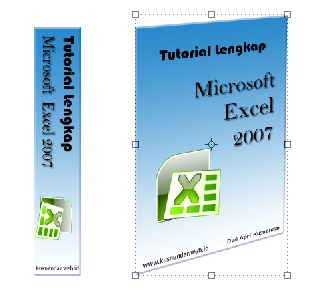 11. Lakukan hal yang sama pada “Cover Samping” sehingga nantinya menyerupai buku.
11. Lakukan hal yang sama pada “Cover Samping” sehingga nantinya menyerupai buku.
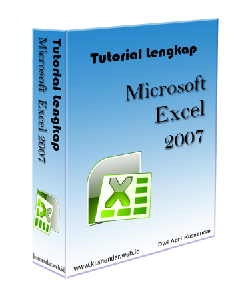 12. Untuk membuat tutup buku (sisi atasnya) anda dapat membuatnya dengan memilih “Rectangel Tools” dengan warna dark grey. Atur dan miringkan agar menyesuaikan bentuk buku dengan CTRL T.
12. Untuk membuat tutup buku (sisi atasnya) anda dapat membuatnya dengan memilih “Rectangel Tools” dengan warna dark grey. Atur dan miringkan agar menyesuaikan bentuk buku dengan CTRL T.
13. Selanjutnya simpan cover 3D buku anda ke dalam bentuk JPEG atau PNG. Dan berikut hasilnya:
Nah sangat mudah sekali kan dalam membuat cover buku 3D dengan menggunakan Adobe Photoshop. Dengan ini anda dapat mempromosikan buku atau ebook anda ke media internet atau cetak, selamat mencoba.